win10手动修复引导详细方法?win10怎么手动修复引导详细方法?
win10修复指导很的有效,可以赞助用户办理很多的系统问题,不需要重装不需要丧失数据便办理大片面问题,需要的用户迅速点来一起看看吧。

win10手动修复引导详细方法
Win10系统修复系统引导文件需要制作好系统启动 U 盘或 Windows PE U盘。
引导修复的命令是:
(1)检查引导是否损坏的命令:
bcdedit /enum
(2)找到坏扇区并恢复可读取的信息的命令:
chkdsk /r
(4)重建并恢复已损坏的 Windows 10 系统文件的命令:
SFC /SCANNOW
(4)修复 Windows 10 的主引导记录并重建 BCD 配置文件的命令:
BOOTREC /SCANOS
BOOTREC /FIXMBR
BOOTREC /FIXBOOT
BOOTREC /REBUILDBCD
Win10修复引导的详细步骤:
1、将U盘插入到电脑,选择从U盘进行系统启动 U 盘或 Windows PE 引导,进入到「命令提示符」。
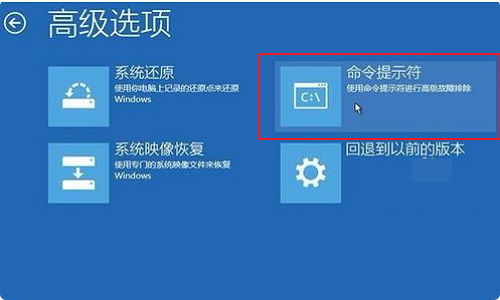
2、打开命令提示符,执行 bcdedit /enum 命令,如果看到如下图提示,说明引导记录已经损坏。

3、首先执行SFC /SCANNOW的命令搜索已经安装的系统。

4、依次执行如下命令修复 Windows 10 的主引导记录并重建 BCD 配置文件:
BOOTREC /SCANOS
BOOTREC /FIXMBR
BOOTREC /FIXBOOT
BOOTREC /REBUILDBCD
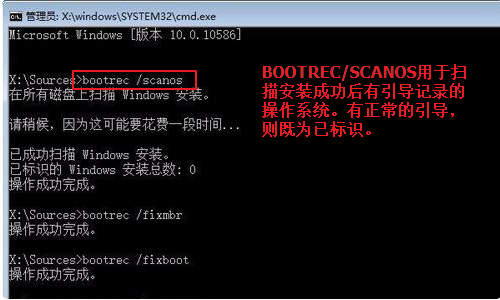
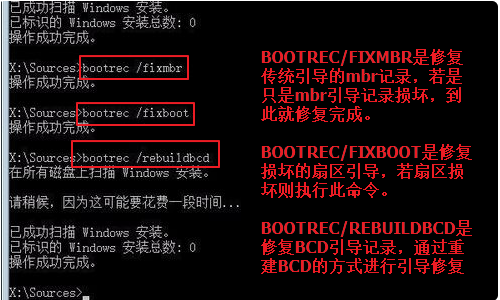
5、重启计算机,即可进入到win10操作系统了。
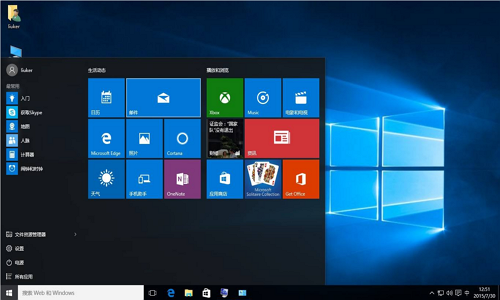
以上就是本站小编为各位用户带来的win10手动修复引导详细方法详细内容了,想看更多相关文章欢迎您关注本站。
相关文章
- Win10 Your Phone功能新进展,支持手机更友好
- Win10系统如何清空粘贴板?Win10清空粘贴板的方法
- win10系统提示更新失败是什么原因?win10更新失败解决教程
- win10系统如何开启GPU硬件加速计划?
- win10怎么卸载软件程序?win10卸载软件程序教程
- win10待机蓝屏重启怎么办?win10待机蓝屏重启解决方法
- win10 windows hello指纹设置不了怎么办
- Win10上传速度慢怎么办?Win10 1909上传速度慢的解决方法
- win10桌面图标消失桌面变黑了怎么办?win10桌面图标消失桌面变黑解决方法
- Win10 1909上传速度慢解决方法
- win10怎么调整键盘灵敏度?win10调整键盘灵敏度教程
- win10杜比音效如何永久试用?win10杜比音效永久试用教程
- win10如何关闭自动播放?win10关闭自动播放的方法
- 怎么做win7和win10双系统?win7和win10双系统先装哪个?
- edge开机自启动解决方法?edge开机自启动怎么关闭
- 打开win10应用商店提示0x80070422错误代码如何解决?
